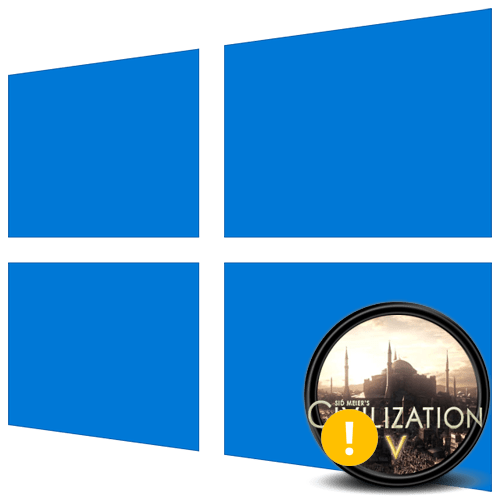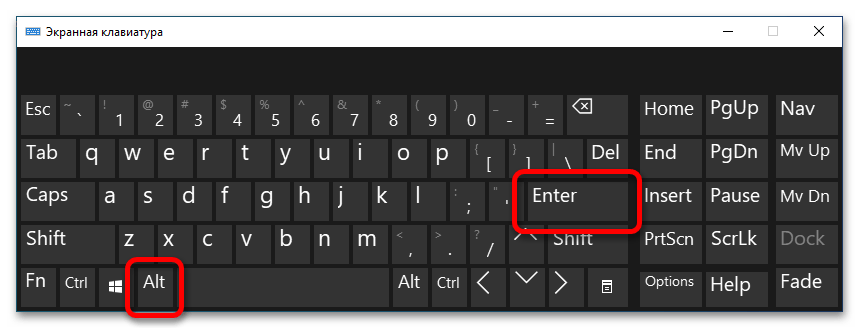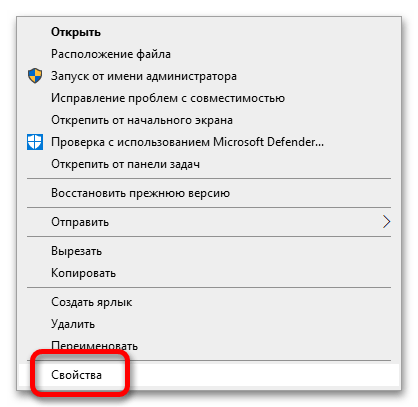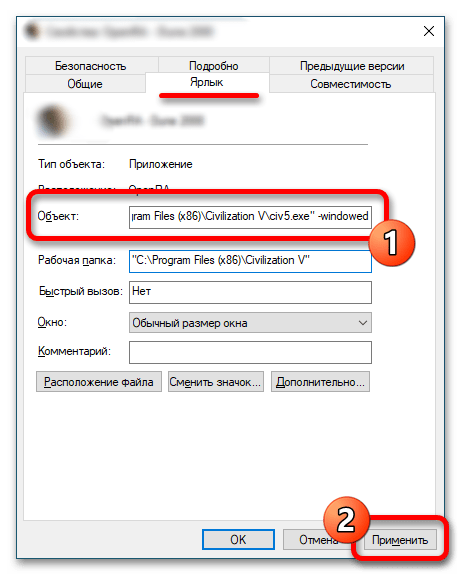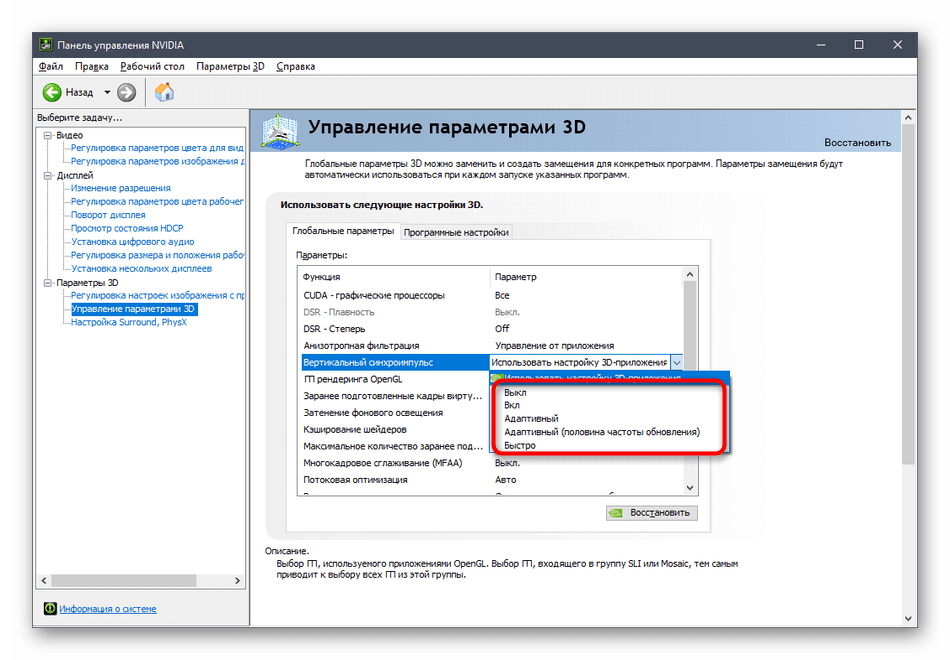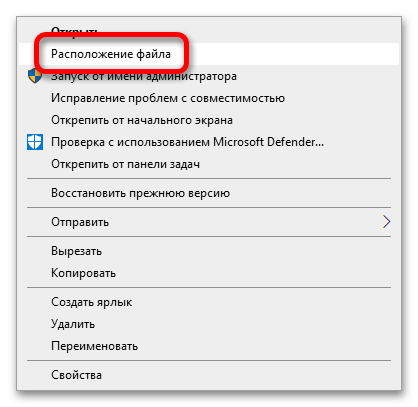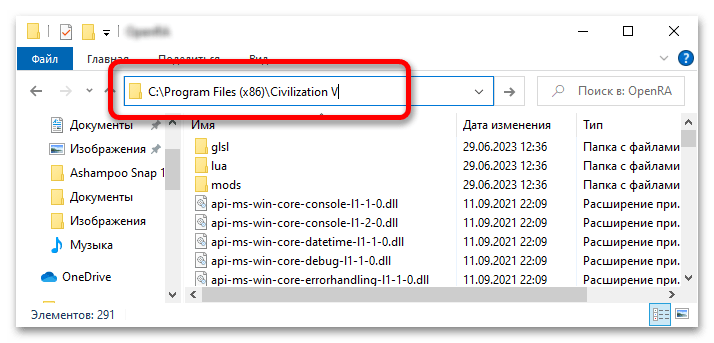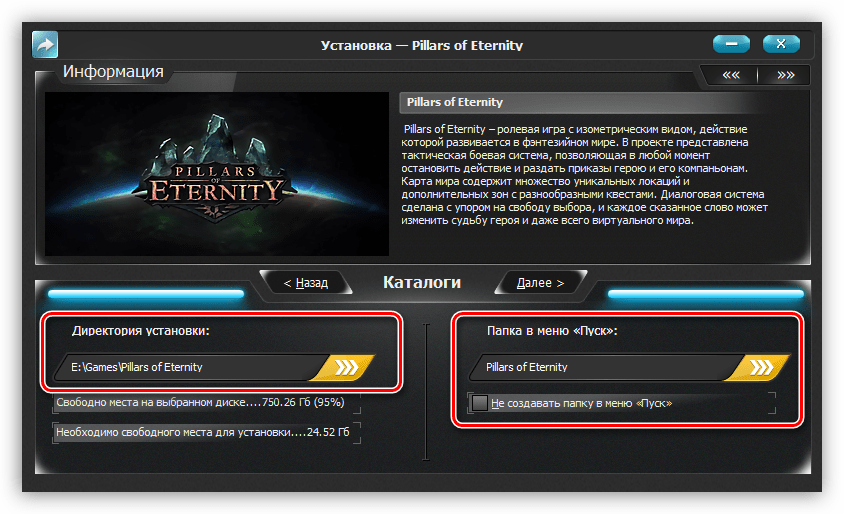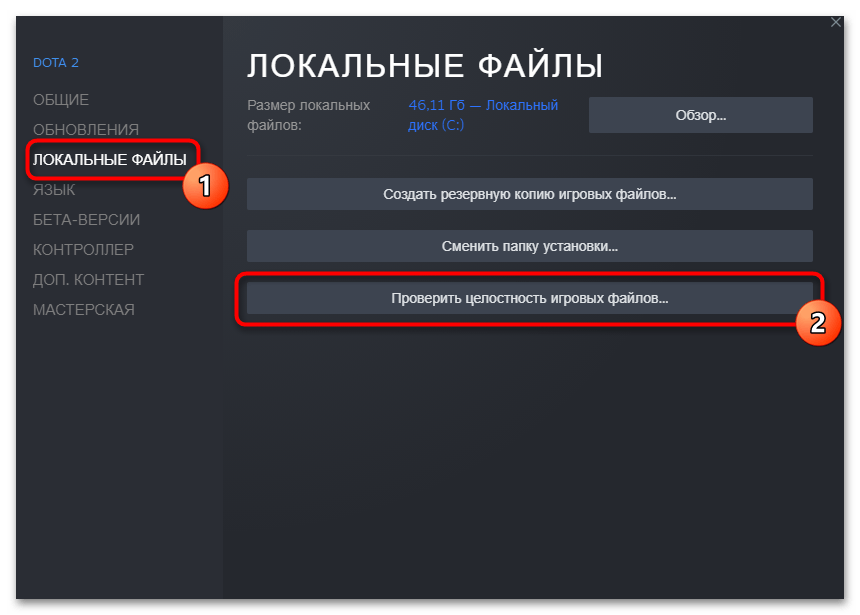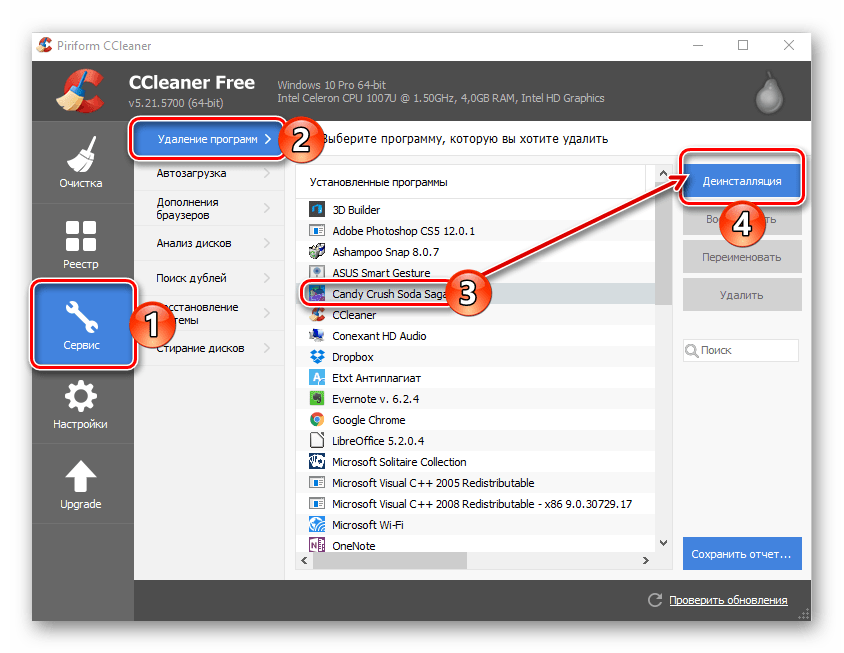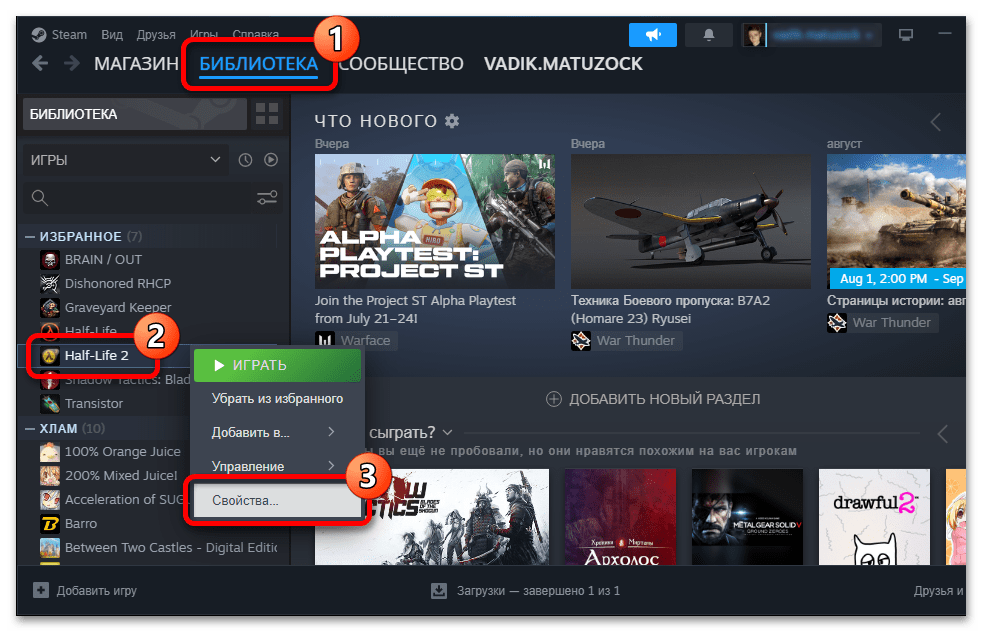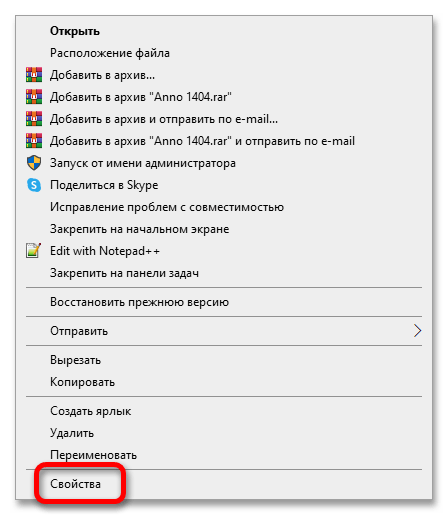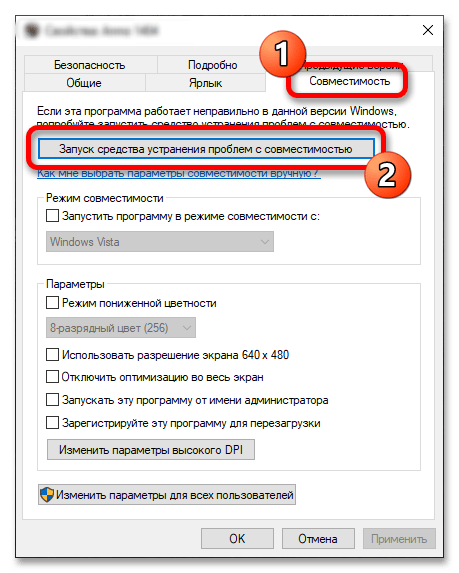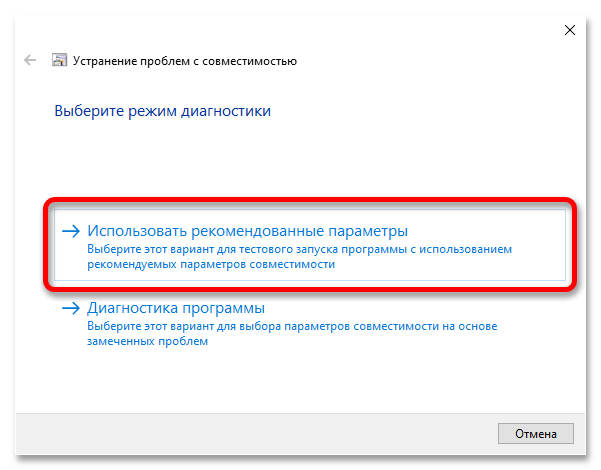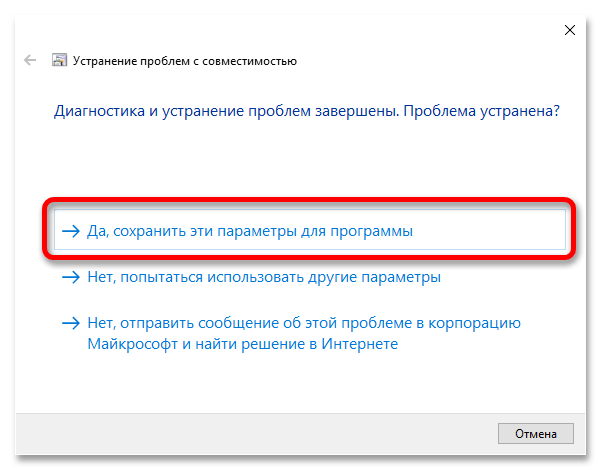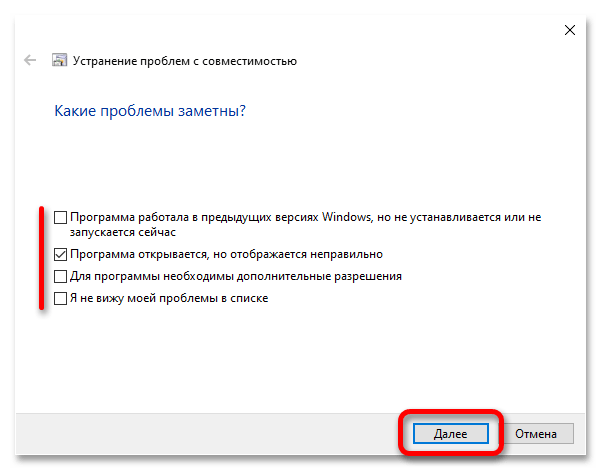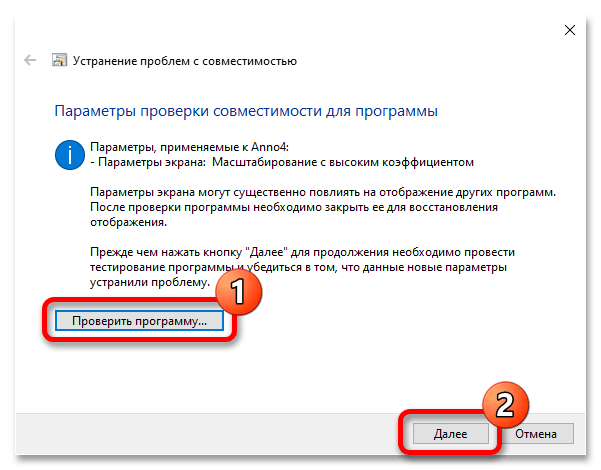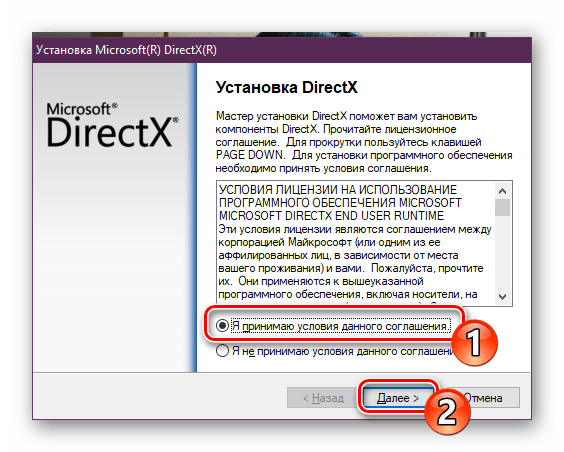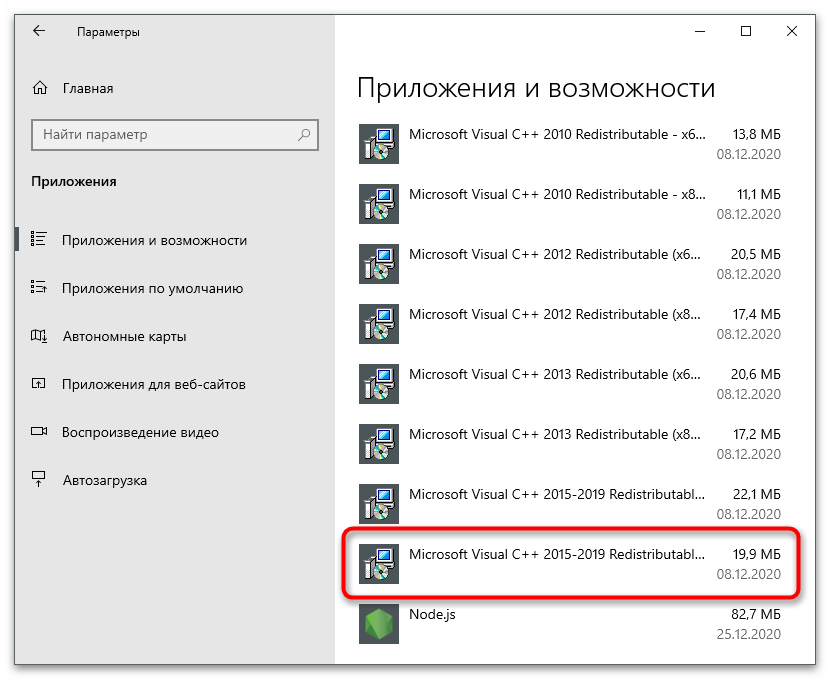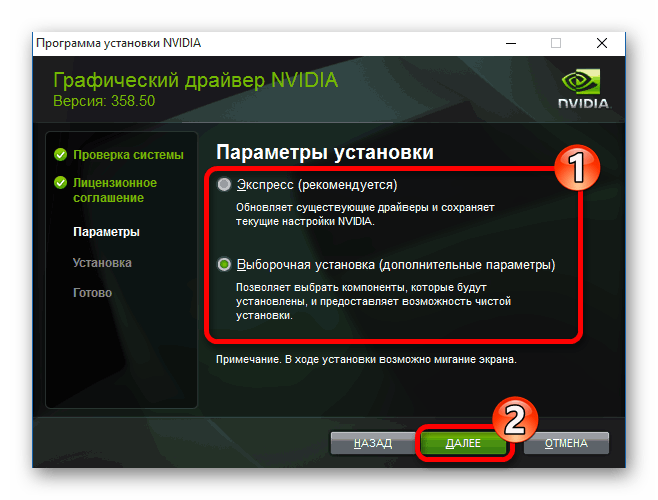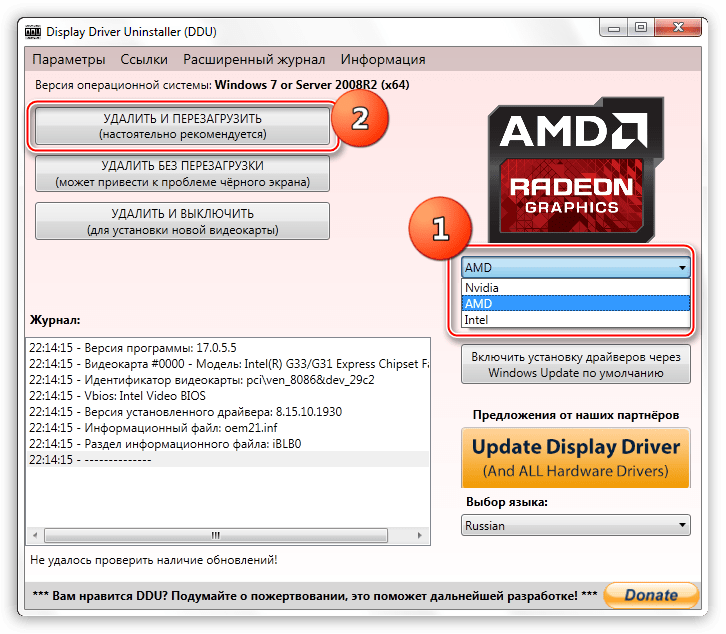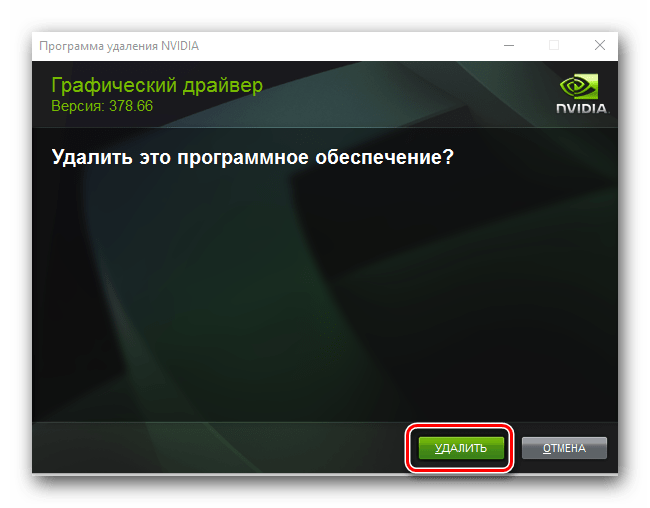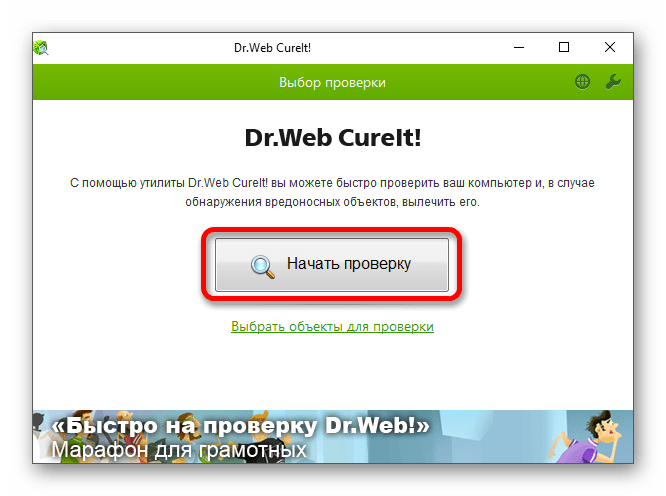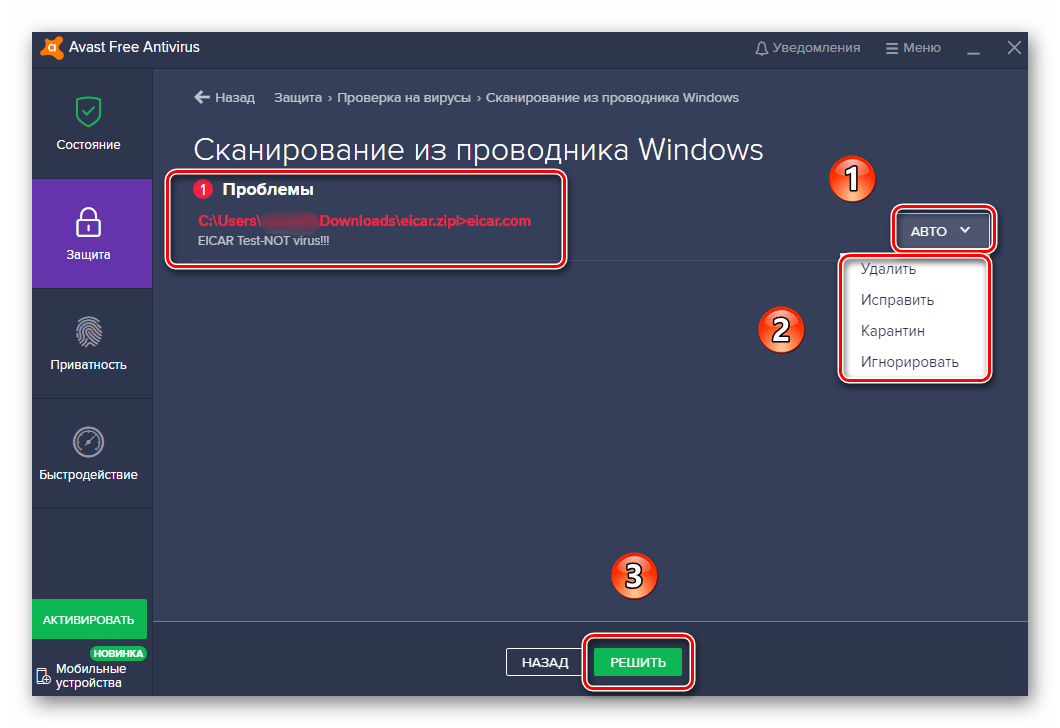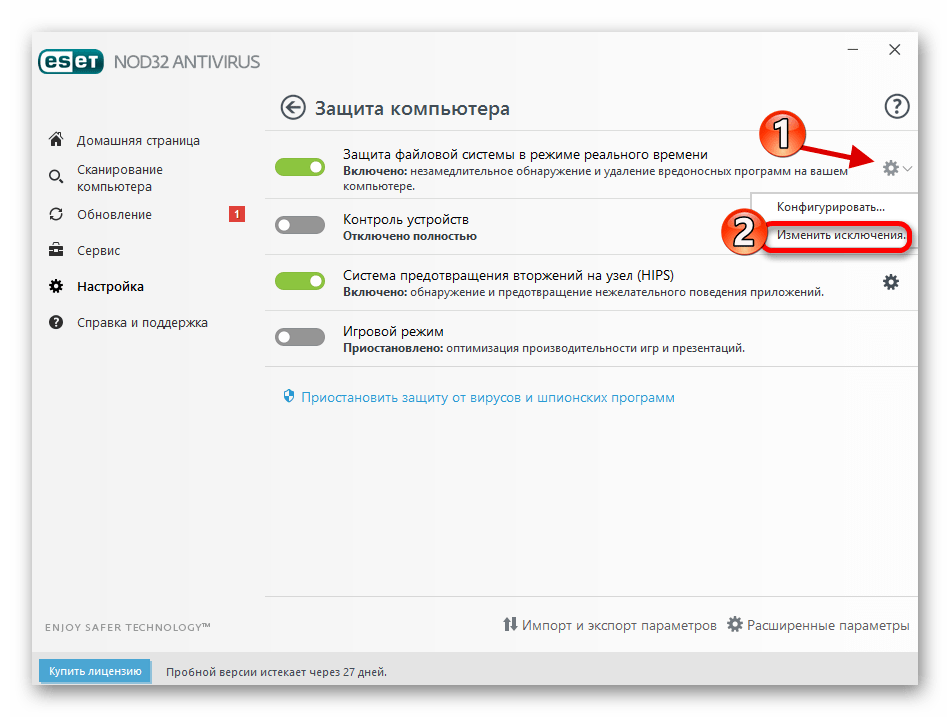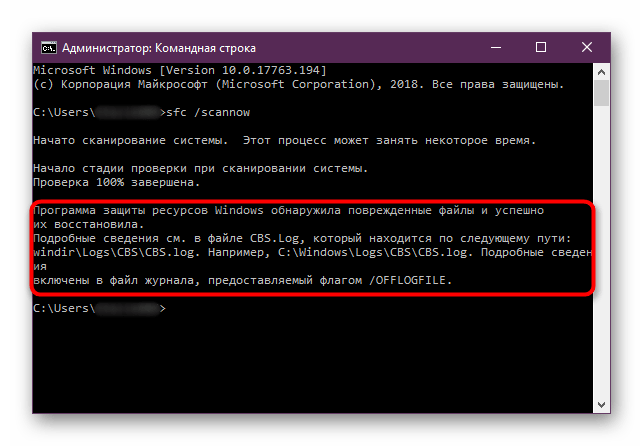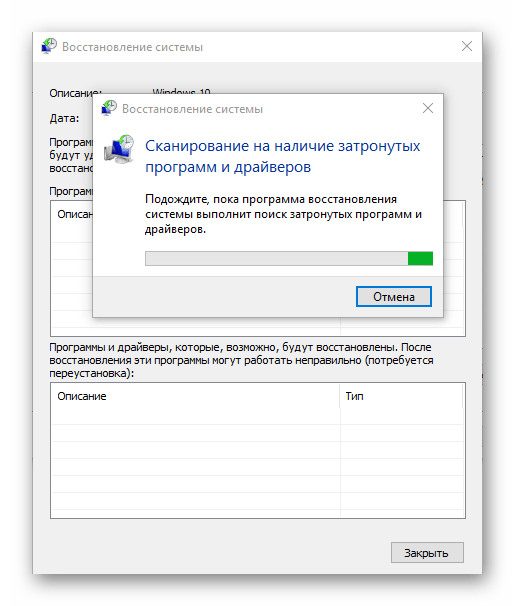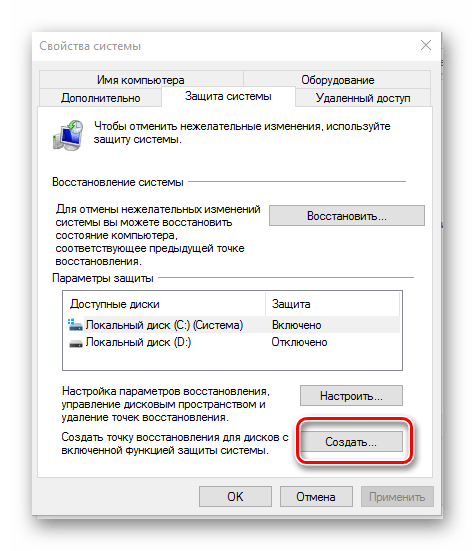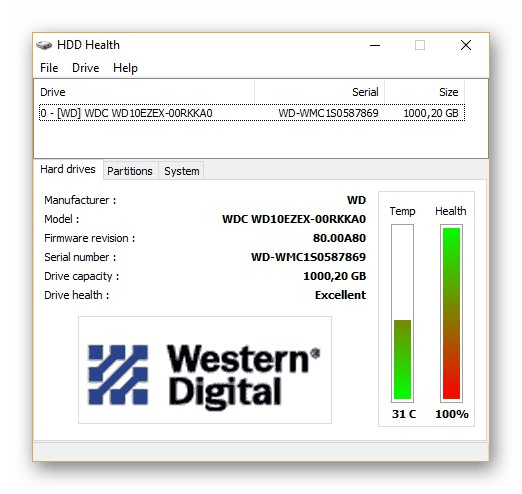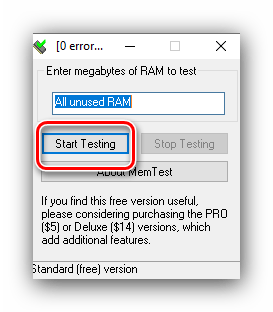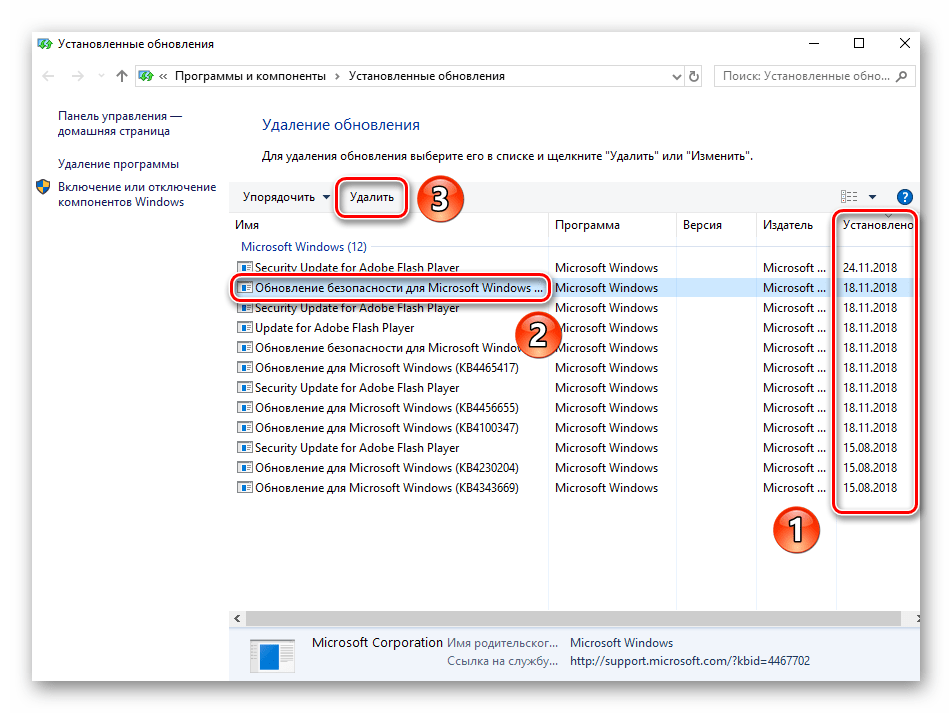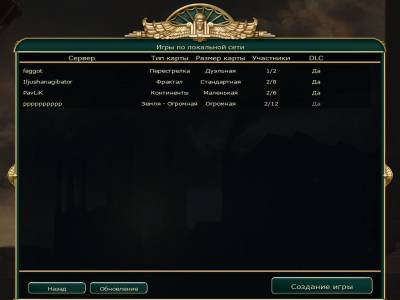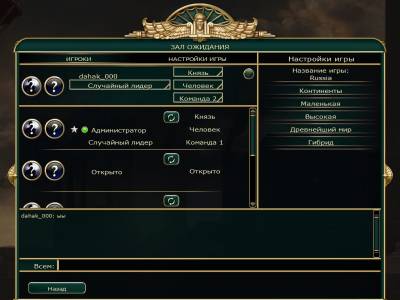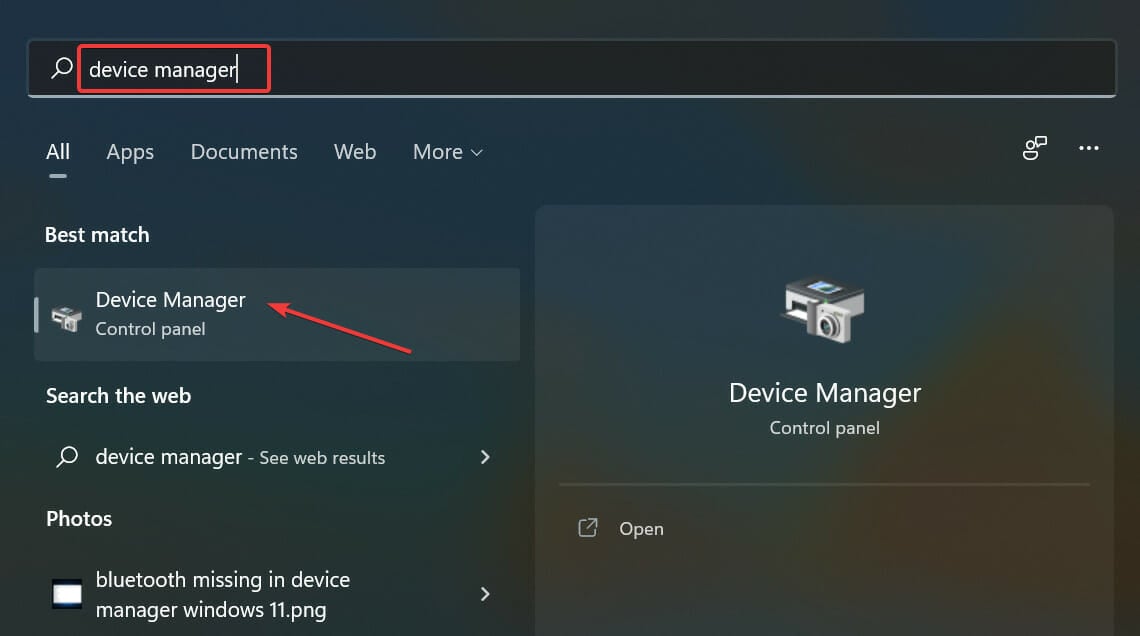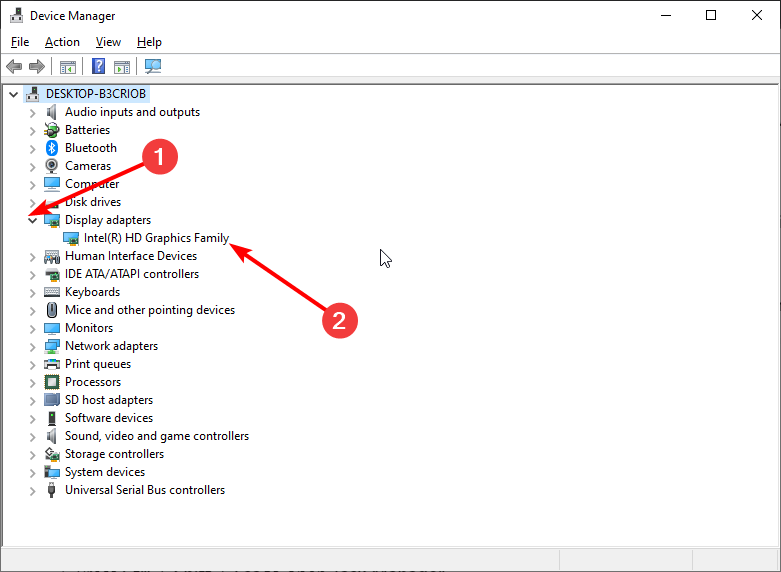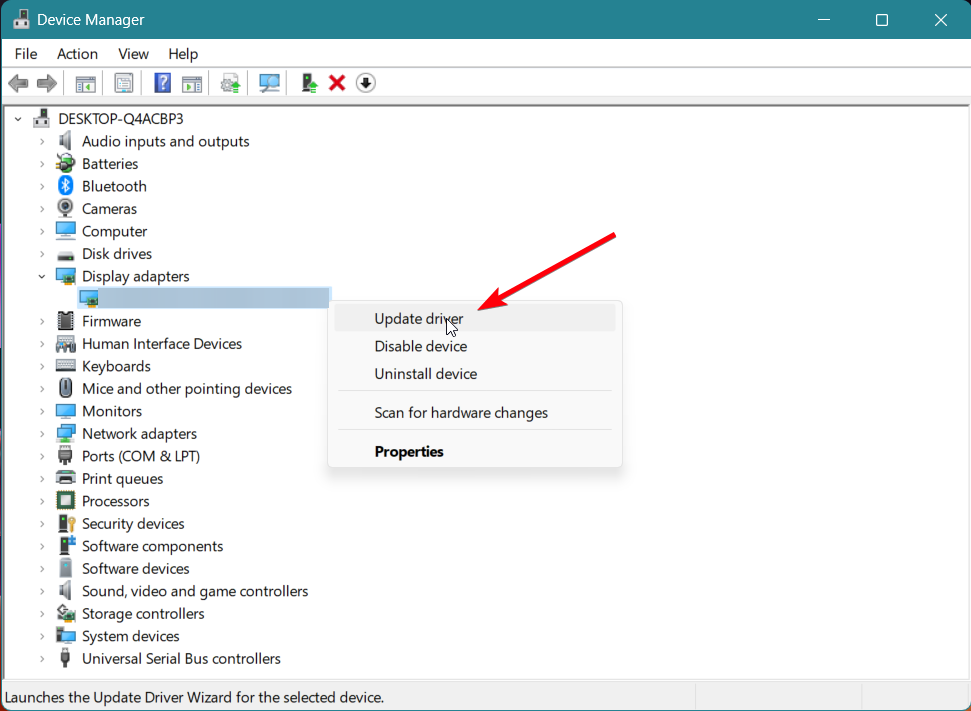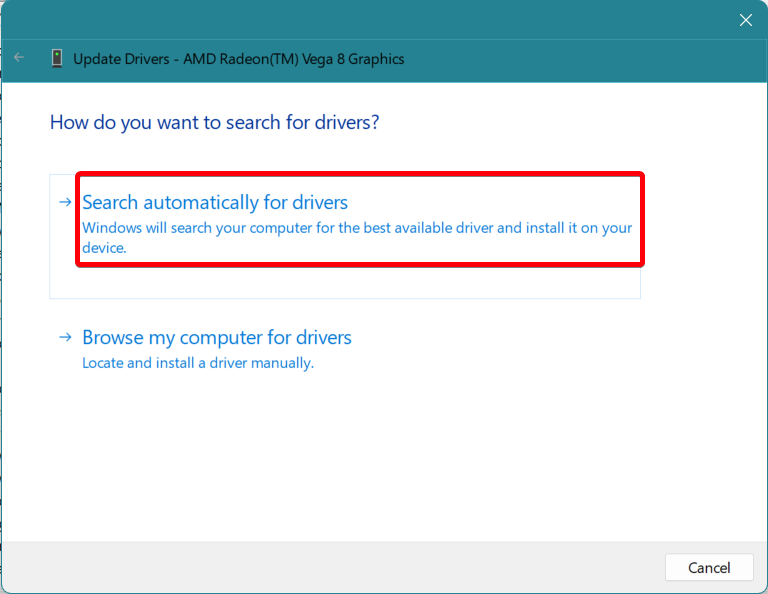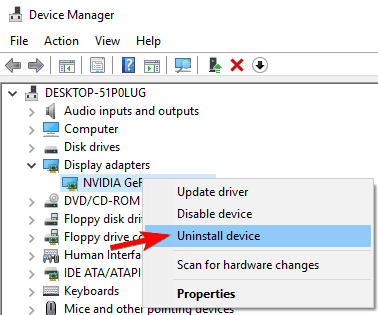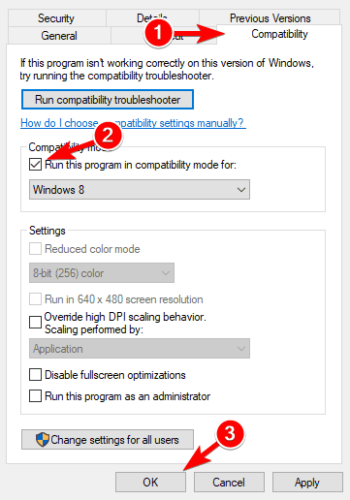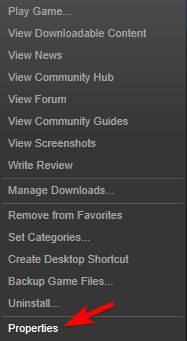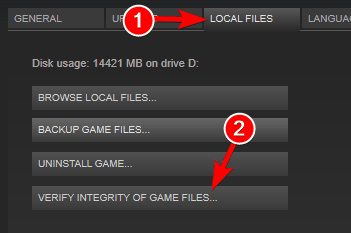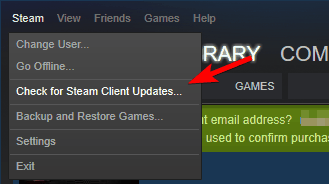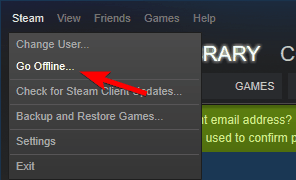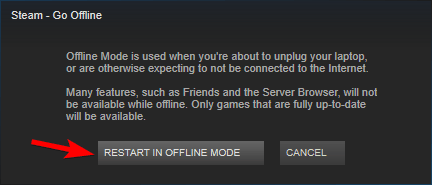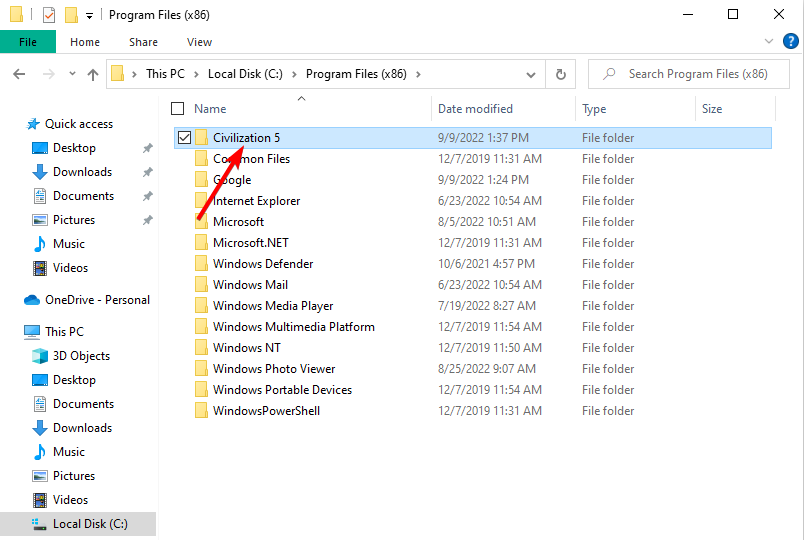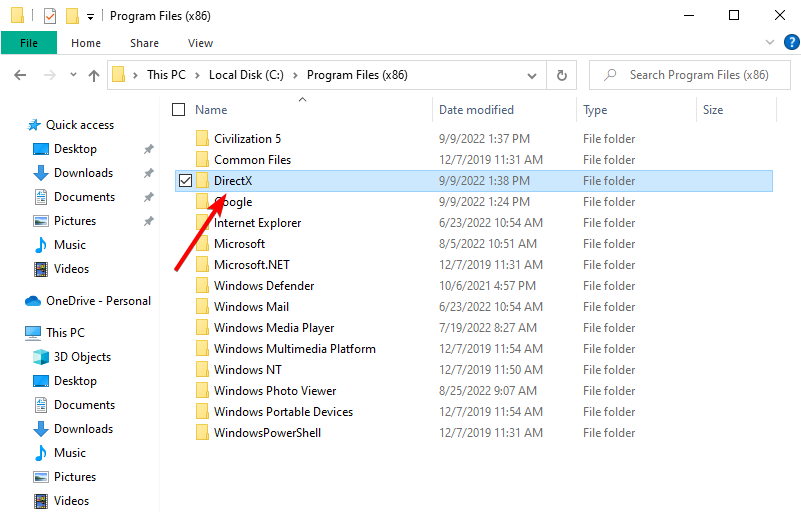Содержание
- Способ 1: Проверка соответствия системным требованиям
- Способ 2: Запуск в оконном режиме
- Способ 3: Отключение вертикальной синхронизации
- Способ 4: Проверка на кириллические символы
- Способ 5: Обновление операционной системы
- Способ 6: Проверка целостности игровых файлов
- Способ 7: Отключение оверлеев в Steam
- Способ 8: Настройка совместимости
- Способ 9: Инсталляция дополнительного программного обеспечения
- Способ 10: Обновление / переустановка драйвера видеокарты
- Способ 11: Удаление драйвера видеокарты
- Способ 12: Проверка на вирусы
- Способ 13: Добавление игры в исключения антивируса
- Способ 14: Удаление приложения Lucid VIRTU MVP
- Способ 15: Восстановление системных файлов
- Способ 16: Откат к точке восстановления
- Способ 17: Диагностика и устранение аппаратных неисправностей
- Вопросы и ответы
Способ 1: Проверка соответствия системным требованиям
Перед внесением серьезных изменений в конфигурацию операционной системы, необходимо убедиться в том, что характеристики вашего компьютера соответствуют минимальным системным требованиям Civilization V. Сделать это вы можете, ссылаясь на представленную ниже таблицу. Если ваше оборудование окажется недостаточной мощности, тогда могут наблюдаться ошибки во время запуска игры. Решение тут всего одно — покупка более мощных комплектующих.
| Минимальные системные требования | |
|---|---|
| Процессор | Intel Core 2 Duo 1.8 ГГц или AMD Athlon X2 64 2.0 ГГц |
| Оперативная память | 2 ГБ |
| Видеокарта | ATI HD2600 XT с 256 МБ видеопамяти или лучше, nVidia 7900 с 256 МБ видеопамяти или лучше, либо интегрированная графика уровня Core i3 или лучше |
| DirectX | DirectX® 9.0c |
| Жесткий диск | 8 ГБ свободного места |
Примечание! Если вы не знаете характеристики вашего компьютера, нужную информацию можете посмотреть непосредственно в операционной системе. Делается это как с помощью штатных средств Windows 10, так и посредством стороннего программного обеспечения. Об этом рассказывается в другой статье на нашем сайте. При необходимости ознакомьтесь с ее содержанием, перейдя по ссылке ниже.
Подробнее: Как узнать комплектующие своего компьютера в Windows 10
Способ 2: Запуск в оконном режиме
На корректную работу Civilization V может влиять выбранный режим отображения. Если игра открывается на весь экран, то на современных компьютерах с большим разрешением монитора может возникать ошибка. Чтобы это исправить, нужно попробовать запустить приложение в оконном режиме. Сделать это можно несколькими способами, например посредством горячей клавишей Alt + Enter. Нажать ее необходимо в момент запуска игры, пока не появилась ошибка.
Если это сделать не удается, тогда укажите в свойствах ярлыка специальный параметр, который принудительно установит оконный режим при запуске. Для этого первостепенно откройте свойства ярлыка, щелкнув по нему правой кнопкой мыши и выбрав из появившегося контекстного меню пункт «Свойства».
В открывшемся окне перейдите на вкладку «Ярлык». Находясь в ней, добавьте в поле «Объект» параметр -windowed, отделив его от основного содержимого пробелом. Пример этого продемонстрирован на скриншоте ниже. Заметьте, что у вас путь к исполняемому файлу может отличаться — это нормально.
Способ 3: Отключение вертикальной синхронизации
На корректный запуск Civilization V может влиять активная вертикальная синхронизация. Опять же, эта проблема наблюдается только у пользователей с большим разрешением экрана, так как во время создания игры разработчиками не учитывался этот фактор. Отключить вертикальную синхронизацию посредством параметров игры не получится, потому что она не запускается, поэтому поставленную задачу придется выполнять через специальную панель управления драйвером видеокарты. На эту тему у нас есть отдельная статья, в которой автор предоставил руководства для всех возможных моделей видеокарт. При необходимости ознакомьтесь с изложенной там информацией, кликнув по ссылке ниже.
Подробнее: Отключение вертикальной синхронизации видеокарты
Способ 4: Проверка на кириллические символы
Ошибка во время запуска может проявляться в том случае, если на пути к исполняемому файлу Civilization V будут находиться кириллические символы. Важно проверить это, открыв в файловом менеджере корневую директорию игры. Сделать это проще всего посредством специальной опции в контекстном меню ярлыка. Раскройте его правой клавишей мыши, а затем кликните по пункту «Расположение файла».
В появившемся файловом менеджере убедитесь в том, что в адресной строке, которая располагается в верхней части интерфейса, нет русских букв. Для удобного просмотра кликните левой кнопкой мыши по этому элементу.
Если русские символы все-таки есть, тогда придется переустановить игру, выбрав на этот раз другую директорию, в пути у которой не будет кириллицы. Несмотря на то что процедура установки во многом тривиальная, все же рекомендуется выполнять ее, предварительно ознакомившись с тематическим руководством на нашем сайте. Сделать это вы можете, перейдя по следующей ссылке. Особое внимание уделите шестому шагу, так как именно в нем выполняется выбор пути для установки.
Подробнее: Руководство по установке программного обеспечения на компьютер
Важно также периодически проверять выход обновлений операционной системы, так как именно с ними в Windows 10 поставляется множество исправлений проблем, которые в частности могут поспособствовать устранению ошибки во время запуска Civilization V. Проверить и установить апдейты можно как стандартным способом, воспользовавшись специальными инструментами в параметрах системы, так и прибегнув к использованию специализированного программного обеспечения. На эту тему у нас есть отдельная статья, которую вы можете при необходимости прочитать.
Подробнее: Как обновить Windows 10 до последней версии
Читайте также: Что делать, если не устанавливаются обновления в Windows 10
Способ 6: Проверка целостности игровых файлов
Во время пользования компьютером могли неким образом повредиться игровые файлы, что и стало причиной возникновения ошибки во время запуска Civilization V. В такой ситуации необходимо проверить целостность данных и при обнаружении проблем произвести процедуру по их восстановлению. Сделать это удастся только посредством специального инструмента, который предоставляет клиент игры. Если вы пользуетесь Steam, тогда через «Библиотеку» перейдите в свойства Civilization V и на вкладке «Локальные файлы» кликните по кнопке «Проверить целостность игровых файлов». При необходимости используйте ссылку ниже, чтобы прочитать детальную инструкцию.
Подробнее: Проверка целостности игровых файлов в Steam
Обратите внимание! Если для установки игры вы использовали другой клиент, например Epic Games Store, то действия для запуска проверки целостности файлов будут похожими: вам потребуется через контекстное меню игры открыть ее свойства и на панели управления выбрать соответствующую функцию.
Когда Civilization V устанавливалась посредством неофициального инсталлятора, скачанного из интернета, инструмента для проверки целостности файлов игры у вас не будет. Тогда для их восстановления потребуется совершить полную переустановку. Рекомендуется воспользоваться другим инсталлятором, так как этот может быть поврежден, из-за чего и появилась ошибка при запуске.
Чтобы правильно совершить переустановку, советуем предварительно ознакомиться с руководством на нашем сайте. В нем автор подробно описал процесс удаления и инсталляции программного обеспечения в операционной системе.
Подробнее: Установка и удаление программ в Windows 10
Способ 7: Отключение оверлеев в Steam
На корректную работу игры могут влиять сторонние компоненты, в частности оверлеи Steam. Чтобы исключить этот фактор, их лучше отключить. Сделать это можно полностью, изменив настройки приложения, или частично, применив новые параметры исключительно к Civilization V. Далее будет рассмотрен второй вариант.
Примечание! На приведенных ниже скриншотах все действия выполняются для Half-Life 2, но это сделано только в качестве примера, так как Civilization V в библиотеке отсутствует. Тем не менее представленный способ применим для любой игры, включая и рассматриваемую в статье.
Для выполнения поставленной задачи первостепенно запустите Steam и на вкладке «Библиотека» кликните правой кнопкой мыши по названию игры. Из появившегося контекстного меню выберите пункт «Свойства».
В открывшемся окне, оставаясь на вкладке «Общие», переведите в неактивное положение переключатель «Включить оверлей Steam в игре».
Сразу после этого изменения автоматически будут применены. Попробуйте запустить Civilization V. Если проблема была связана с оверлеем, тогда она должна исчезнуть.
Способ 8: Настройка совместимости
Civilization V не считается устаревшей игрой, но у нее все равно могут быть некоторые проблемы с совместимостью, особенно на современных компьютерах. По этой причине для решения проблем с запуском рекомендуется изменить параметры совместимости. Вручную делать этого не следует, лучше использовать специальную предустановленную утилиту, о которой дальше и пойдет речь.
- Откройте свойства игры через контекстное меню ярлыка на рабочем столе. Вызовите его нажатием правой клавиши мыши, а затем выберите из списка пункт «Свойства».
- В новом окне проследуйте на вкладку «Совместимость», а затем щелкните по кнопке «Запуск средства устранения проблем с совместимостью».
- В открывшейся утилите выберите стандартный режим диагностики, для чего щелкните по надписи «Использовать рекомендованные параметры».
- Нажмите по кнопке «Проверить программу». Как только это будет сделано, последует попытка запуска игры. При успехе сверните или закройте Civilization V, а в окне утилиты щелкните по кнопке «Далее». Если игра снова запустилась с ошибкой, тогда просто нажмите «Далее».
- Если на предыдущем шаге инструкции игра запустилась успешно, значит, утилитой были подобраны верные параметры совместимости. В таком случае сейчас кликните по пункту «Да, сохранить эти параметры для программы» и в дальнейшем следуйте инструкциям непосредственно средства устранения проблем, прекратив выполнение действий, описанных в этом руководстве.
Если при попытке запуска Civilization V все равно появилась ошибка, выберите пункт «Нет, попытаться использовать другие параметры».
- На экране появится список предполагаемых проблем — отметьте галочкой те, которые наблюдаются у вас. После этого кликните по кнопке «Далее».
- Находясь в уже знакомом окне, снова нажмите по кнопке «Проверить программу». Есть вероятность, что в этот раз утилита подберет верные параметры совместимости. Если это будет сделано, тогда Civilization V запустится без проблем, в противном случае этот способ следует считать неэффективным.
После этого окно средства устранения проблем с совместимостью можно закрыть, щелкнув по крестику в верхнем правом углу окна.
Способ 9: Инсталляция дополнительного программного обеспечения
Для запуска и нормальной работы игр в операционной системе должно быть установлено вспомогательное программное обеспечение. Если вы не знаете, есть ли в Windows 10 перечисленные ниже компоненты, тогда начните их инсталляцию, а при обнаружении уже имеющейся программы просто выполните ее переустановку.
Первостепенно установите пакет программного обеспечения DirectX. Для этого воспользуйтесь веб-установщиком, скачанным с официального сайта компании Microsoft. Он автоматически инсталлирует все актуальные версии этого приложения.
Скачать DirectX
Несмотря на то что установка DirectX не требует особых знаний пользования компьютером, у некоторых все равно могут возникнуть с этим проблемы. В таком случае обратитесь за помощью к тематической статье на нашем сайте, в которой представлено руководство по выполнению поставленной задачи.
Подробнее: Переустановка и добавление недостающих компонентов DirectX в Windows 10
Немаловажным является также наличие в операционной системе приложения Microsoft Visual C++. Его тоже следует загружать с официального сайта, чтобы исключить вероятность заражения компьютера вирусом.
Скачать Microsoft Visual C++
При запуске установщика Microsoft Visual C++ может отображаться ошибка, которая не позволит запустить процесс распаковки нужных компонентов в систему. Воспользуйтесь ссылкой ниже, чтобы ознакомиться со статьей на нашем сайте, в которой автор описывает возможные причины возникновения неполадок и предоставляет способы их устранения.
Подробнее: Решение проблем с установкой Microsoft Visual C Redistributable
Пакет программного обеспечения .NET Framework зачастую инсталлируется в операционную систему автоматически при ее обновлении. Но есть вероятность, что этого не было сделано или этот процесс завершился с ошибкой. Чтобы исключить эти факторы, попробуйте инсталлировать компонент вручную, загрузив установщик с официального сайта.
Скачать .NET Framework
Если .NET Framework уже инсталлирован в Windows 10, тогда выполните его переустановку. При появлении любых трудностей прочитайте развернутую инструкцию на эту тему.
Подробнее: Как переустановить .NET Framework в Windows 10
Способ 10: Обновление / переустановка драйвера видеокарты
Драйвер видеокарты наделен основополагающей ролью в корректной работе установленных в операционной системе игр. По этой причине важно поддерживать его в актуальном состоянии, периодически проверяя наличие обновлений. На этот случай у нас на сайте есть отдельная статья, в которой данный процесс развернуто описывается. Притом есть руководство как для видеокарт NVIDIA, так и для AMD. Воспользуйтесь соответствующей ссылкой ниже.
Подробнее: Как обновить драйвер видеокарты NVIDIA / AMD
Видеодрайвер может иметь последнюю версию, но все равно являться причиной трудности запуска Civilization V. Явно это выявить невозможно, но при сбоях в работе программного обеспечения проблемы возникают со всеми требовательными играми. Если у вас это наблюдается, выполните полноценную переустановку драйвера видеокарты. Эта процедура достаточно сложна для неопытного пользователя, поэтому не лишним будет прочитать тематическую статью на нашем сайте.
Подробнее: Как переустановить драйвер видеокарты
Способ 11: Удаление драйвера видеокарты
Современные видеокарты могут некорректно работать с Civilization V. Исправить это можно посредством установки штатного драйвера из репозитория Microsoft. Процедура эта подразумевает полное удаление текущего программного обеспечения. Вследствие нужная версия будет инсталлирована автоматически при перезагрузке компьютера.
Важно! Удаление драйвера может помочь в решении неполадки, но следствием станет снижение мощности вашей видеокарты в других играх. Поэтому данный способ актуален не для всех пользователей. Предпочтительнее к нему прибегать в том случае, если другие методы в статье оказались неэффективными.
Удалить драйвер видеокарты можно несколькими способами, каждый из которых подразумевает использование штатных инструментов операционной системы или программного обеспечения от сторонних разработчиков. Советуем предварительно ознакомиться с нашей статьей на эту тему, а после выбрать наиболее подходящий для себя метод выполнения поставленной задачи.
Подробнее: Как удалить драйвер видеокарты
Лучше всего попробовать установить одну из старых версий драйвера — в этой ситуации понадобится воспользоваться неофициальными источниками. Проще всего старые драйверы ищутся по ID видеокарты.
Подробнее: Поиск драйверов по ID оборудования
Способ 12: Проверка на вирусы
Причиной появления ошибки при запуске Civilization V может стать вредоносное программное обеспечение, которое попросту блокирует инициализацию исполняемого файла. Чтобы в этом убедиться, необходимо воспользоваться специальным антивирусным софтом. Для начала рекомендуется применить портативные версии таких приложений — они не требуют инсталляции в операционной системе. На нашем сайте есть статья, посвященная этой теме, там же вы узнаете наименования эффективных программ и найдете ссылки для их загрузки.
Подробнее: Как проверить компьютер на наличие вирусов без антивируса
Если вирус удалить посредством портативных антивирусов не получилось, тогда придется использовать профессиональный софт из этой категории. На нашем сайте есть материал, в котором представлено руководство по его использованию. Там же вы сможете найти альтернативные методы удаления вирусов с компьютера.
Подробнее: Методы удаления вируса с компьютера под управлением Windows 10
Способ 13: Добавление игры в исключения антивируса
Некоторые антивирусные программы, в частности штатное средство операционной системы, могут ошибочно блокировать инициализацию исполняемого файла Civilization V. Свидетельством этого будут выступать уведомления, появляющиеся во время запуска игры. В таком случае потребуется перейти в настройки защитной программы и добавить корневую директорию Civilization V в список исключений. Для каждой программы инструкция будет отличаться, поэтому проследуйте по предоставленной далее ссылке, чтобы ознакомиться с полным руководством по выполнению поставленной задачи.
Подробнее: Как добавить исполняемый файл в исключения «Защитника» Windows 10 / стороннего антивируса
Способ 14: Удаление приложения Lucid VIRTU MVP
Пользователями в интернете отмечается, что Civilization V запускается с ошибкой тогда, когда на компьютере установлено приложение Lucid VIRTU MVP. Соответственно, чтобы устранить проблему, его необходимо удалить из операционной системы. Сделать это можно несколькими способами, включая как штатные средства, так и решения от сторонних разработчиков.
Подробнее: Удаление приложений в Windows 10
Способ 15: Восстановление системных файлов
По аналогии с игровыми данными, в процессе эксплуатации компьютера повредиться могут и системные файлы. Следствием этого станут некритические сбои при выполнении определенных действий, в том числе при запуске Civilization V. Для устранения таких проблем необходимо будет воспользоваться специальной предустановленной в операционной системе утилитой, которая запускается через «Командную строку». Она автоматически проверяет все данные системного раздела и при обнаружении повреждений запускает процесс их восстановления. На нашем сайте есть отдельная статья, посвященная этой теме.
Подробнее: Восстановление целостности системных файлов в Windows 10
Способ 16: Откат к точке восстановления
Если проблемы с запуском Civilization V возникли относительно недавно, а до этого момента все было в порядке, тогда устранить неисправность можно посредством отката системы до точки восстановления. Только обязательным условием является ее наличие. Воспользуйтесь специальной утилитой, которая запускается через системные настройки. На нашем сайте есть отдельная статья, в которой пошагово описывается весь процесс отката операционной системе к контрольной точке. При надобности ознакомьтесь с ее содержанием, перейдя по ссылке ниже.
Подробнее: Как откатить Windows 10 к точке восстановления
Важно! Контрольные точки рекомендуется создавать периодически. В дальнейшем, при появлении разного рода неполадок, это поможет быстро восстановить корректную работу операционной системы и избавит пользователя от необходимости вручную выполнять сложные действия по редактированию параметров Windows 10. На нашем сайте есть материал, в котором описывается процесс создания точек восстановления.
Подробнее: Как создать точку восстановления в Windows 10
Способ 17: Диагностика и устранение аппаратных неисправностей
Зачастую проблемы с запуском Civilization V обусловлены системными сбоями, которые можно устранить вручную без необходимости вызова специалиста. Но иногда они связаны с выходом из строя компонентов компьютера, таких как видеокарта, оперативная память, жесткий диск или твердотельный накопитель. Не обязательно, что при их поломке компьютер не будет запускаться вовсе, в некоторых ситуациях операционная система продолжит работать корректно, но игры и тяжеловесное программное обеспечение нормально открываться не смогут.
Чтобы проверить комплектующие компьютера, необходимо прибегнуть к специализированным приложениям, которые запускают тесты производительности. Для анализа повреждений накопителя (HDD или SSD) можно установить на компьютер средство под названием HDD Health. Только загружайте его с официального сайта, иначе есть вероятность занести в свою систему вредоносный код.
Скачать HDD Health
Если у вас есть трудности при проверке работоспособности накопителя, тогда обратитесь за помощью к статье на нашем сайте. В ней автор детально описал процедуру запуска теста как жесткого диска, так и твердотельного накопителя. Для чтения этого материала кликните по одной из представленных ниже ссылок.
Подробнее: Проверка работоспособности HDD и SSD
Если из строя вышла видеокарта, тогда в этом убедиться поможет программа под названием FurMark. Воспользуйтесь кнопкой ниже, чтобы скачать ее инсталлятор с официального сайта разработчика.
Скачать FurMark
У нас есть полноценный материал, в котором автор описывает весь процесс запуска тестов видеокарты, сопровождая его скриншотами.
Подробнее: Проверка видеокарты утилитой FurMark
Читайте также: Ошибки GPU код 39 и код 43
Оперативная память тоже могла повредиться, что и стало следствием появления проблем с запуском Civilization V. Необходимо убедиться, есть ли дефекты в работе этого компонента. В этом поможет разобраться утилита под названием MEMTEST, которая по итогу своей работы предоставит детальный отчет, описывающий состояние оперативной памяти, установленной в компьютере.
Скачать MEMTEST
MEMTEST — это не единственное средство для проверки работоспособности оперативной памяти в Windows 10, для выполнения поставленной задачи вы можете воспользоваться предустановленным решением от разработчиков операционной системы. На нашем сайте есть руководство, в котором рассказывается об этом более развернуто.
Подробнее: Проверка оперативной памяти в Windows 10
Если в результате проведения тестов оборудования были выявлены проблемы, рекомендуется прибегнуть за помощью к специалисту. Он сможет провести профессиональный анализ состояния комплектующих и по возможности выполнить его ремонт. В крайнем случае потребуется замена накопителя, оперативной памяти или видеокарты.
Важно! Если ни один из представленных в этой статье способов не помог вам в решении проблемы с запуском Civilization V, тогда прочитайте другую нашу статью. В ней автор дает общие советы по устранению неисправностей, связанных с запуском игр в операционной системе Windows 10. Есть вероятность, что какой-то из них окажется эффективен для вас.
Подробнее: Что делать, если не запускаются игры в Windows 10
сайт этот куда-то пропадал-появлялся где-то в 2016-2017, а ~с 2020-2021 сайта вроде бы как нет, если конечно он опять не начал «пропадать-появляться», скачать клиент от civplayers.ru можно с вебархив, но по сети на цивплееровских серверах сейчас вроде бы как уже не сыграть, так что качать практически нет смысла, хотя может быть и есть относительно чего-либо другого:
клиент можно скачать с archive.org через торрент: https://web.archive.org/web/20200805083335/http://civplayers.ru/download/ru
Civilization The Complete (BNW 3.279 + BE 2.3009 + CN 2.18)
Sid Meier’s Civilization 5 Brave New World 3.279, Civilization Beyond Earth 2.3009, CivNetwork 2.18
Локализация всей игры: Rus/Eng/др.
DLC(Civilization 5): есть.
DLC(Civilization BE): есть.
Civilization 5 Brave New World на DirectX11 прекрасно работает, Civilization Beyond Earth не работает(для этого нужны два *.exeшника: «Launcher.exe» и «CivilizationBE_DX11.exe» которые можно взять с какой-либо другой сборки игры и вставить в папку «Civilization Beyond Earth», язык можно выставить запустив Civ BE не через кнопку «Play game BE» в программе, а через запуск цивбеешного «Launcher.exe» ), но все равно сборка довольно-таки неплохая, еще недавно сборка была сетевая.
Архив сайта civplayers.ru: web.archive.org/web/*/civplayers.ru
Важно! Для правильного запуска игры нужно добавить в папку «VPN», находящююся в папке с игрой Sid Meier’s Civilization 5, текстовый документ «Pass.txt»:
User
12345
Последнее изменение:
В данной статье мы опишем совершенно бесплатный способ игры в Sid Meier’s Civilization 5 по сети. Вы можете сыграть как со своими знакомыми, так и найти других, незнакомых соперников в интернете.
Как играть в Sid Meier’s Civilization 5 по локальной сети через Steam?
Скачать Civilization 5 версия 1.0.3.279 (4.5 Gb)
Установить игру.
В папке с установленной игрой присутствует папка “MP-Fix”, всё содержимое оттуда переместить в корневую папку.
Либо же вы можете скачать отдельно фикс, если у вас уже установлена игра и переместить файлы в корневую папку.
Скачать MP-FIX (8 Mb)
Зайти в Steam (желательно не с основного аккаунта, чтобы его не забанили).
Найти напарников можно в группе Discord:
|| Ссылка на Discord: https://discord.gg/kwdaFvr (требуются админы для Discord)
Чтобы поиграть, необходимо запустить игру.
Зайти в меню «Сетевая игра — Стандартная — Интернет» и нажать кнопку «Создание игры».
Подождать, пока партнёр присоединится к нашей игре, либо пригласить его через Steam-оверлей.
Как играть в Sid Meier’s Civilization 5 по локальной сети через Radmin VPN?
Для начала скачайте саму игру. Версия должна быть такой же, как и у вашего партнёра, желательно последняя
Sid Meier’s Civilization
Если у вас установлена другая версия, то можете обновить при помощи универсального патча.
Универсальный патч скачать (торрент)
Данный патч обновит любую версию до последней. Также если у вас проблемы с запуском игры, данный патч может исправить их тоже.
Далее вам понадобится программа Radmin VPN — один из эмуляторов локальной сети.
Как играть в Sid Meier’s Civilization
Radmin VPN можно скачать тут (19 Mb)
После этого один игрок создаёт сеть, а остальные подключаются к сети. Общаться можно через Discord.
Так же Вы можете использовать нашу общую сеть и Discord (там можно найти игроков для игры, которые так же вступили с этого сайта):
|| Имя сети в Radmin VPN: Civilization 5 MG
|| Пароль от сети: 123456
|| Ссылка на Discord: https://discord.gg/kwdaFvr (требуются админы для Discord)
Далее запускаем игру (можно с ярлыка на рабочем столе). В меню игры выбираем Сетевая игра -> Локальная сеть -> Видим список серверов, подключаемся, в который желаем
Для создания сервера выбираем Сетевая игра -> Локальная сеть -> Создание сервера.
После того как вы зашли в игре, ставим готовность и ждём запуска.
Если у вас вылетает игра, при открытии списка серверов в локальной сети и выдаёт ошибку Visual C++ run library, значит кто-то хостит игру с очень старой версией, нужно либо подождать пока он уйдёт, либо добавить его в чёрный список полностью заблокировав в Tunngle, чтобы его сервер вам не отображался
Видео сетевой игры Civilisation 5 / Инструкция
Quick solutions to get the game running
by Ivan Jenic
Passionate about all elements related to Windows and combined with his innate curiosity, Ivan has delved deep into understanding this operating system, with a specialization in drivers and… read more
Updated on
- Civilization 5 is an excellent turn-based strategy game, but for some Windows 10 users, it won’t even start.
- All the leads point to the graphics card driver, but in this guide, we will fix all the possible issues.
- The safer and easier solution is downloading a specialized solution to update and fix your drivers.
XINSTALL BY CLICKING THE DOWNLOAD
FILE
Civ 5 has been in the top 10 of every gamer as one of the best strategy games ever made. However, it seems that for some users, Civilization V is not launching or crashing on startup in Windows 10.
Users report that Civilization V won’t even run, they get the error message, and the application crashes.
Why is Civ 5 not opening?
Your computer may be missing specific DirectX files. DirectX is a visual component, and the appropriate version of the API should be installed.
Alternatively, corrupt game files are a tried-and-true explanation, which may be why a number of games cannot start up.
Civilization 5 is a great game, but sometimes specific errors can occur. Various problems can prevent you from running it, and users reported the following issues:
- Civ5 is not launching – Try running the game in Compatibility mode and check if that solves the problem.
- Civ 5 won’t launch after DirectX selection – This can occur if you don’t have the necessary DirectX files. Repair your Civilization 5 installation or install the required DirectX components.
- Windows 10 Civ 5 won’t start – Update your graphics card drivers and check if that helps.
- Civilization V quit unexpectedly – The problem might be your installation or third-party software. Repair your game and remove any incompatible software.
- Civilization V is unable to start correctly – This is most likely caused by missing DLL files, which can be fixed by one of our solutions below.
- Steam Civ 5 is not working – Users have recommended running the game in windowed mode and deactivating anti-aliasing.
- Civilization V keeps crashing – Fix it by using one of our solutions, as they have been written explicitly for this situation.
- Civilization 5 not running – It is recommended that you play Civilization 5 in compatibility mode.
- Civ 5 not opening in full screen – A button labeled Full-screen resolution may be clicked from the game’s settings.
- Civ 5 crashes on startup – This CIV 5 crashing issue might manifest itself if you are using an incorrect driver or one that is not up to date.
Keeping your Windows 10 up to date can fix this issue, so we advise you to update your OS first. If updating doesn’t help, you might want to try some of these solutions.
How do I fix Civ 5 not launching?
- Why is Civ 5 not opening?
- How do I fix Civ 5 not launching?
- 1. Update your graphics card driver
- 2. Remove Lucid Virtu
- 3. Uninstall your display driver
- 4. Run Civilization V in compatibility mode
- 5. Update your BIOS
- 6. Verify the integrity of the game’s cache
- 7. Install DirectX
- 8. Run the game in windowed mode and turn off Anti-aliasing
- 9. Make sure that your Steam client is up to date
- 10. Try running the game in Offline mode
- 11. Copy the missing DLL files
- What are the Civilization V system requirements?
- Why is Civ 5 not launching from Steam?
1. Update your graphics card driver
According to users, you might experience issues with Civilization 5 if your graphics card drivers are outdated. Look into the practical steps below to update your graphics driver successfully.
1. Open Device Manager from the Start Menu.
2. Find the Display adapters section and expand it to find your driver.
3. Right-click on the driver device and select Update driver.
4. Choose the Search automatically for drivers option.
5. Wait for the drivers to be updated and then restart your PC.
Of course, the issue can be fixed by downloading and installing the latest drivers. Visit your graphics card manufacturer’s website, find your model, and download the latest drivers.
Although it sounds simple in theory, sometimes it’s more complicated, and you may do more harm by installing the wrong driver on your system.
The safer and easier solution is to automatically download and install Outbyte Driver Updater, a specialized solution that will automatically update and fix your drivers in a couple of seconds.
You don’t even have to click on anything because after installing; it will start working by scanning your system for driver problems or updates.
When the process finishes, you will see a complete list of the driver’s situation.
The only input required from you is to either click on the Apply & Update button or each box from the left of the driver names and hit the Update button from their right.
⇒ Get Outbyte Driver Updater
2. Remove Lucid Virtu
According to users, you might experience problems with Nvidia graphics if you have Lucid Virtu installed.
This solution applies only to Nvidia owners, so if you don’t own Nvidia graphics, you can skip this solution and try something else.
Many users fixed things when Civ 5 was not launching simply by removing Lucid Virtu from their PC.
Alternatively, you might be able to fix the problem by switching to the older version of Nvidia drivers.
To remove Lucid Virtu entirely, along with its associated files, it’s recommended to use a dedicated removal tool. Uninstalling from Windows Settings will leave behind leftover files. These will clutter your PC and may cause additional errors in the future.
Uninstaller software is created to find and remove all files associated with the app you want to delete. So you just select what you want to uninstall, and the software will automatically find and completely uninstall that app from your PC.
3. Uninstall your display driver
- Right-click the Start icon from your Taskbar, then select Device Manager.
- Expand the Display Adapter section, find your Display Device driver, right-click it, and choose Uninstall device.
- Restart your computer.
Windows will now install the default driver for your graphics card, and the issue should be resolved.
4. Run Civilization V in compatibility mode
- Find the Civilization V shortcut and right-click it, then choose Properties from the menu.
- Go to the Compatibility tab, check Run this program in compatibility mode, and select Windows 8 from the list. Next, click Apply, then OK to save the settings.
5. Update your BIOS
If Civ 5 is not launching, it can be an issue with the onboard graphics or an onboard and dedicated graphics card.
It can happen that BIOS doesn’t support Windows 10, and this can create a particular issue, so you might want to try updating it.
Before you start, we must warn you that updating the BIOS is an advanced technique, and if not done correctly, it can cause permanent damage to your computer.
If you don’t know how to do that, please, take your computer to the official repair center and ask them to do it for you. Otherwise, make sure to check out our guide on how to update your BIOS.
- How to enable Compatibility View settings in Windows 11
- How to fix the Steam compatibility mode error?
- Steam games won’t launch in Windows 10/11 [Full Fix]
6. Verify the integrity of the game’s cache
- Open Steam, locate Civilization 5, right-click it and choose Properties.
- Go to Local Files and click on Verify Integrity of Game Cache.
When Civ 5 is not launching on Steam, a quick solution is to verify the integrity of game files. Keep in mind that this process can take a couple of minutes, so don’t interrupt it.
7. Install DirectX
According to users, problems with Civilization 5 can occur if you don’t have the necessary version of DirectX.
To fix the issue, you need to download and install the necessary version of Civilization 5. You can download the required DirectX right from Microsoft’s website.
Alternatively, you can check Civilization 5’s installation directory for the DirectX directory.
In there, you should find the DXSetup file. Then, the issue should be resolved by running the setup and installing DirectX.
8. Run the game in windowed mode and turn off Anti-aliasing
Many users reported issues while using Civilization 5 and DirectX 11.
According to them, the game cannot start, and the problem seems related to the anti-aliasing feature. So, to fix the issue, you need to check the game’s settings.
According to users, set the game to run in Windowed mode and turn off anti-aliasing. After that, the game should run without any issues on your PC.
It might not be necessary to run the game in windowed mode, so you can try disabling anti-aliasing.
9. Make sure that your Steam client is up to date
- Start Steam, then click on Steam in the top right corner and choose the Check for Steam Client Updates option.
- The Steam client will check for available updates and install them automatically.
In case Civilization 5 is not working in multiplayer mode, updating the client should help.
Check out our guide on what to do if the Steam client update is stuck so you can get this fixed along the way.
10. Try running the game in Offline mode
- Start Steam, then click Steam from the toolbar and select Go Offline.
- Click Restart in Offline Mode.
- Once the Steam restarts, try rerunning Civilization 5.
11. Copy the missing DLL files
- Try running Civilization 5 from its installation directory.
- Write down the name of the missing file. For example, it should be d3dx9_42.dll, but it can be a different file on your PC.
- Navigate to the DirectX directory and find that file. In our example, the file should be d3dx9_42_x86 or d3dx9_42_x64 (these files can sometimes have a prefix before them, such as Aug2009 or Dec2005).
- Run the file matching your system architecture (32 or 64-bit).
- You should see a list of files. Next, locate the missing file; in our case, that would be d3dx9_42.dll and copy it to the Civilization 5 installation directory.
What are the Civilization V system requirements?
When a hardware or software application runs smoothly and efficiently, the system requirements are the configuration the system must have for it to do so.
Failure to achieve these prerequisites can result in installation and performance issues. Thus the minimum system requirements for Civ V are as follows:
- Operating System: Windows® XP SP3/ Windows® Vista SP2/ Windows® 7
- Processor: Intel Core 2 Duo 1.8 GHz or AMD Athlon X2 64 2.0 GHz
- Memory: 2GB RAM
- Hard Disk Space: 8 GB Free
- DVD-ROM Drive: Required for disc-based installation
- Video: 256 MB ATI HD2600 XT or better, 256 MB nVidia 7900 GS or better, or Core i3 or better-integrated graphics
- Sound: DirectX 9.0c-compatible sound card
- DirectX®: DirectX® Version 9.0c
The recommended requirements to run the game smoothly are:
- Operating System: Windows® Vista SP2/ Windows® 7
- Processor: 1.8 GHz Quad Core CPU
- Memory: 4 GB RAM
- Hard Disk Space: 8 GB Free
- DVD-ROM Drive: Required for disc-based installation
- Video: 512 MB ATI 4800 series or better, 512 MB NVIDIA 9800 series or better
- Sound: DirectX 9.0c-compatible sound card
- DirectX®: DirectX® version 11
If you think your computer’s specifications suffice for the game to be installed and launched, then let’s move on to how you can make it work again.
Does Civilization V work on Windows 11?
Yes, Civilization V works on Windows 11. The game requirements are met by the platform. This is also confirmed on the GOG official website.
Why is Civ 5 not launching from Steam?
It must communicate with various other modules to get a game up and running.
Games have difficulty keeping up with the fast-paced environment of regular upgrades made by Microsoft and other graphics manufacturers. This makes it difficult for games to remain in sync with one another.
We recommend that you look at our guide with 8 methods to try if Civ VI is not launching from Steam.
For more information and potential solutions to this error, we recommend you check our post on Civ 5 video settings not saving.
We hope this guide helped you to run Civilization V on your Windows 10 computer. If you have any comments or questions, contact the comment section below.
Fix Civilization 5 by implementing our solutions below, one by one
by Ivan Jenic
Passionate about all elements related to Windows and combined with his innate curiosity, Ivan has delved deep into understanding this operating system, with a specialization in drivers and… read more
Updated on February 14, 2023
Reviewed by
Vlad Turiceanu
Passionate about technology, Windows, and everything that has a power button, he spent most of his time developing new skills and learning more about the tech world. Coming… read more
- Civilization 5 is an excellent turn-based strategy game, but for some Windows 10 users, it won’t even start.
- All the leads point to the graphics card driver, but in this guide, we will fix all the possible issues.
- The safer and easier solution is downloading a specialized solution to update and fix your drivers.
XINSTALL BY CLICKING THE DOWNLOAD FILE
This software will repair common computer errors, protect you from file loss, malware, hardware failure and optimize your PC for maximum performance. Fix PC issues and remove viruses now in 3 easy steps:
- Download Restoro PC Repair Tool that comes with Patented Technologies (patent available here).
- Click Start Scan to find Windows issues that could be causing PC problems.
- Click Repair All to fix issues affecting your computer’s security and performance
- Restoro has been downloaded by 0 readers this month.
Civ 5 has been in the top 10 of every gamer as one of the best strategy games ever made. However, it seems that for some users, Civilization V is no longer working on Windows 10.
Users report that Civilization V won’t even run, they get the error message, and the application crashes.
Why is Civ 5 not opening?
Your computer may be missing specific DirectX files. DirectX is a visual component, and the appropriate version of the API should be installed.
Alternatively, corrupt game files are a tried-and-true explanation, which may be why a number of games cannot start up.
Civilization 5 is a great game, but sometimes specific errors can occur. Various problems can prevent you from running it, and users reported the following issues:
- Civ5 is not launching – Try running the game in Compatibility mode and check if that solves the problem.
- Civ 5 won’t launch after DirectX selection – This can occur if you don’t have the necessary DirectX files. Repair your Civilization 5 installation or install the required DirectX components.
- Windows 10 Civ 5 won’t start – Update your graphics card drivers and check if that helps.
- Civilization V quit unexpectedly – The problem might be your installation or third-party software. Repair your game and remove any incompatible software.
- Civilization V is unable to start correctly – This is most likely caused by missing DLL files, which can be fixed by one of our solutions below.
- Steam Civ 5 is not working – Users have recommended running the game in windowed mode and deactivating anti-aliasing.
- Civilization V keeps crashing – Fix it by using one of our solutions, as they have been written explicitly for this situation.
- Civilization 5 not running – It is recommended that you play Civilization 5 in compatibility mode.
- Civ 5 not opening in full screen – A button labeled Full-screen resolution may be clicked from the game’s settings.
- Civ 5 crashes on startup – This CIV 5 crashing issue might manifest itself if you are using an incorrect driver or one that is not up to date.
Keeping your Windows 10 up to date can fix this issue, so we advise you to update your OS first. If updating doesn’t help, you might want to try some of these solutions.
How do I fix startup crash on Civ 5?
- Why is Civ 5 not opening?
- How do I fix startup crash on Civ 5?
- 1. Update your graphics card driver
- 2. Remove Lucid Virtu
- 3. Uninstall your display driver
- 4. Run Civilization V in compatibility mode
- 5. Update your BIOS
- 6. Verify the integrity of the game’s cache
- 7. Install DirectX
- 8. Run the game in windowed mode and turn off Anti-aliasing
- 9. Make sure that your Steam client is up to date
- 10. Try running the game in Offline mode
- 11. Copy the missing DLL files
- What are the Civilization V system requirements?
- Why is Civ 5 not launching from Steam?
1. Update your graphics card driver
According to users, you might experience issues with Civilization 5 if your graphics card drivers are outdated. Look into the practical steps below to update your graphics driver successfully.
1. Open Device Manager from the Start Menu.
2. Find the Display adapters section and expand it to find your driver.
3. Right-click on the driver device and select Update driver.
4. Choose the Search automatically for drivers option.
5. Wait for the drivers to be updated and then restart your PC.
Of course, the issue can be fixed by downloading and installing the latest drivers. Visit your graphics card manufacturer’s website, find your model, and download the latest drivers.
Although it sounds simple in theory, sometimes it’s more complicated, and you may do more harm by installing the wrong driver on your system.
The safer and easier solution is to automatically download and install DriverFix, a specialized solution that will automatically update and fix your drivers in a couple of seconds.
You don’t even have to click on anything because after installing; it will start working by scanning your system for driver problems or updates.
When the process finishes, you will see a complete list of the driver’s situation.
The only input required from you is to either click on the Update All button or each box from the left of the driver names and hit the Update button from their right.

DriverFix
Handle the graphics card drivers quickly so that you can get back to your gaming session.
2. Remove Lucid Virtu
According to users, you might experience problems with Nvidia graphics if you have Lucid Virtu installed.
This solution applies only to Nvidia owners, so if you don’t own Nvidia graphics, you can skip this solution and try something else.
Many users reported fixing the problem with Civilization 5 simply by removing Lucid Virtu from their PC.
Alternatively, you might be able to fix the problem by switching to the older version of Nvidia drivers.
To remove Lucid Virtu entirely, along with its associated files, it’s recommended to use a dedicated removal tool. Uninstalling from Windows Settings will leave behind leftover files. These will clutter your PC and may cause additional errors in the future.
Uninstaller software is created to find and remove all files associated with the app you want to delete. So you just select what you want to uninstall, and the software will automatically find and completely uninstall that app from your PC.
3. Uninstall your display driver
- Right-click the Start icon from your Taskbar, then select Device Manager.
- Expand the Display Adapter section, find your Display Device driver, right-click it, and choose Uninstall device.
- Restart your computer.
Windows will now install the default driver for your graphics card, and the issue should be resolved.
4. Run Civilization V in compatibility mode
- Find the Civilization V shortcut and right-click it, then choose Properties from the menu.
- Go to the Compatibility tab, check Run this program in compatibility mode, and select Windows 8 from the list. Next, click Apply, then OK to save the settings.
5. Update your BIOS
Some PC issues are hard to tackle, especially when it comes to corrupted repositories or missing Windows files. If you are having troubles fixing an error, your system may be partially broken.
We recommend installing Restoro, a tool that will scan your machine and identify what the fault is.
Click here to download and start repairing.
This can be an issue if you have onboard graphics or an onboard and dedicated graphics card.
It can happen that BIOS doesn’t support Windows 10, and this can create a particular issue, so you might want to try updating it.
Before you start, we must warn you that updating the BIOS is an advanced technique, and if not done correctly, it can cause permanent damage to your computer.
If you don’t know how to do that, please, take your computer to the official repair center and ask them to do it for you. Otherwise, make sure to check out our guide on how to update your BIOS.
- How to enable Compatibility View settings in Windows 11
- How to fix the Steam compatibility mode error?
- Steam games won’t launch in Windows 10/11 [Full Fix]
6. Verify the integrity of the game’s cache
- Open Steam, locate Civilization 5, right-click it and choose Properties.
- Go to Local Files and click on Verify Integrity of Game Cache.
Note: Keep in mind that this process can take a couple of minutes, so don’t interrupt it.
7. Install DirectX
According to users, problems with Civilization 5 can occur if you don’t have the necessary version of DirectX.
To fix the issue, you need to download and install the necessary version of Civilization 5. You can download the required DirectX right from Microsoft’s website.
Alternatively, you can check Civilization 5’s installation directory for the DirectX directory.
In there, you should find the DXSetup file. Then, the issue should be resolved by running the setup and installing DirectX.
8. Run the game in windowed mode and turn off Anti-aliasing
Many users reported issues while using Civilization 5 and DirectX 11.
According to them, the game cannot start, and the problem seems related to the anti-aliasing feature. So, to fix the issue, you need to check the game’s settings.
According to users, set the game to run in Windowed mode and turn off anti-aliasing. After that, the game should run without any issues on your PC.
It might not be necessary to run the game in windowed mode, so you can try disabling anti-aliasing.
9. Make sure that your Steam client is up to date
- Start Steam, then click on Steam in the top right corner and choose the Check for Steam Client Updates option.
- The Steam client will check for available updates and install them automatically.
Check out our guide on what to do if the Steam client update is stuck so you can get this fixed along the way.
10. Try running the game in Offline mode
- Start Steam, then click Steam from the toolbar and select Go Offline.
- Click Restart in Offline Mode.
- Once the Steam restarts, try rerunning Civilization 5.
11. Copy the missing DLL files
- Try running Civilization 5 from its installation directory.
- Write down the name of the missing file. For example, it should be d3dx9_42.dll, but it can be a different file on your PC.
- Navigate to the DirectX directory and find that file. In our example, the file should be d3dx9_42_x86 or d3dx9_42_x64 (these files can sometimes have a prefix before them, such as Aug2009 or Dec2005).
- Run the file matching your system architecture (32 or 64-bit).
- You should see a list of files. Next, locate the missing file; in our case, that would be d3dx9_42.dll and copy it to the Civilization 5 installation directory.
What are the Civilization V system requirements?
When a hardware or software application runs smoothly and efficiently, the system requirements are the configuration the system must have for it to do so.
Failure to achieve these prerequisites can result in installation and performance issues. Thus the minimum system requirements for Civ V are as follows:
- Operating System: Windows® XP SP3/ Windows® Vista SP2/ Windows® 7
- Processor: Intel Core 2 Duo 1.8 GHz or AMD Athlon X2 64 2.0 GHz
- Memory: 2GB RAM
- Hard Disk Space: 8 GB Free
- DVD-ROM Drive: Required for disc-based installation
- Video: 256 MB ATI HD2600 XT or better, 256 MB nVidia 7900 GS or better, or Core i3 or better-integrated graphics
- Sound: DirectX 9.0c-compatible sound card
- DirectX®: DirectX® Version 9.0c
The recommended requirements to run the game smoothly are:
- Operating System: Windows® Vista SP2/ Windows® 7
- Processor: 1.8 GHz Quad Core CPU
- Memory: 4 GB RAM
- Hard Disk Space: 8 GB Free
- DVD-ROM Drive: Required for disc-based installation
- Video: 512 MB ATI 4800 series or better, 512 MB NVIDIA 9800 series or better
- Sound: DirectX 9.0c-compatible sound card
- DirectX®: DirectX® version 11
If you think your computer’s specifications suffice for the game to be installed and launched, then let’s move on to how you can make it work again.
Does Civilization V work on Windows 11?
Yes, Civilization V works on Windows 11. The game requirements are met by the platform. This is also confirmed on the GOG official website.
Why is Civ 5 not launching from Steam?
It must communicate with various other modules to get a game up and running.
Games have difficulty keeping up with the fast-paced environment of regular upgrades made by Microsoft and other graphics manufacturers. This makes it difficult for games to remain in sync with one another.
We recommend that you look at our guide with 8 methods to try if Civ VI is not launching from Steam.
For more information and potential solutions to this error, we recommend you check our post on Civ 5 video settings not saving.
We hope this guide helped you to run Civilization V on your Windows 10 computer. If you have any comments or questions, contact the comment section below.
Newsletter
Последнее изменение:
В данной статье мы опишем совершенно бесплатный способ игры в Sid Meier’s Civilization 5 по сети. Вы можете сыграть как со своими знакомыми, так и найти других, незнакомых соперников в интернете.
Как играть в Sid Meier’s Civilization 5 по локальной сети через Steam?
Скачать Civilization 5 версия 1.0.3.279 (4.5 Gb)
Установить игру.
В папке с установленной игрой присутствует папка “MP-Fix”, всё содержимое оттуда переместить в корневую папку.
Либо же вы можете скачать отдельно фикс, если у вас уже установлена игра и переместить файлы в корневую папку.
Скачать MP-FIX (8 Mb)
Зайти в Steam (желательно не с основного аккаунта, чтобы его не забанили).
Найти напарников можно в группе Discord:
|| Ссылка на Discord: https://discord.gg/kwdaFvr (требуются админы для Discord)
Чтобы поиграть, необходимо запустить игру.
Зайти в меню «Сетевая игра — Стандартная — Интернет» и нажать кнопку «Создание игры».
Подождать, пока партнёр присоединится к нашей игре, либо пригласить его через Steam-оверлей.
Как играть в Sid Meier’s Civilization 5 по локальной сети через Radmin VPN?
Для начала скачайте саму игру. Версия должна быть такой же, как и у вашего партнёра, желательно последняя
Sid Meier’s Civilization 5 +Brave New World +14 DLC v1.0.3.18 скачать (торрент, рус версия)
Если у вас установлена другая версия, то можете обновить при помощи универсального патча.
Универсальный патч скачать (торрент)
Данный патч обновит любую версию до последней. Также если у вас проблемы с запуском игры, данный патч может исправить их тоже.
Далее вам понадобится программа Radmin VPN — один из эмуляторов локальной сети.
Как играть в Sid Meier’s Civilization 5 через Radmin VPN.
Radmin VPN можно скачать тут (19 Mb)
После этого один игрок создаёт сеть, а остальные подключаются к сети. Общаться можно через Discord.
Так же Вы можете использовать нашу общую сеть и Discord (там можно найти игроков для игры, которые так же вступили с этого сайта):
|| Имя сети в Radmin VPN: Civilization 5 MG
|| Пароль от сети: 123456
|| Ссылка на Discord: https://discord.gg/kwdaFvr (требуются админы для Discord)
Далее запускаем игру (можно с ярлыка на рабочем столе). В меню игры выбираем Сетевая игра -> Локальная сеть -> Видим список серверов, подключаемся, в который желаем
Для создания сервера выбираем Сетевая игра -> Локальная сеть -> Создание сервера.
После того как вы зашли в игре, ставим готовность и ждём запуска.
Если у вас вылетает игра, при открытии списка серверов в локальной сети и выдаёт ошибку Visual C++ run library, значит кто-то хостит игру с очень старой версией, нужно либо подождать пока он уйдёт, либо добавить его в чёрный список полностью заблокировав в Tunngle, чтобы его сервер вам не отображался
Видео сетевой игры Civilisation 5 / Инструкция
На чтение 6 мин. Просмотров 628 Опубликовано 17.04.2021
Civilization – это серия стратегических игр, в которых основное внимание уделяется построению цивилизации от доисторических времен до ближайшего будущего. Игра была первоначально выпущена в 1991 году, и к этой дате выпускаются новые версии. Игра также доступна на нескольких платформах, включая Windows, Linux, Mac OS, Play Station и т. Д.
Пользователи, играющие в Civilization 5 (Civ 5), сталкиваются с проблемой, из-за которой они не могут запустить игру. В большинстве случаев игра просто закрывается после запуска. Civ 5 доступна в Windows через Steam, и даже проверка или переустановка игры не работает.
Содержание
- Из-за чего Civilization 5 не запускается?
- Как исправить, что Civilization 5 не запускается?
- Решение 1. Установка DirectX
- Решение 2: Удаление конфликтующего программного обеспечения
- Решение 3. Обновление графических драйверов
- Решение 4. Установка Microsoft Visual C ++ 2015
Из-за чего Civilization 5 не запускается?
Чтобы начать работу, игры должны взаимодействовать с несколькими различными модулями. Из-за быстро меняющейся среды частых обновлений, выпускаемых Microsoft и другими поставщиками графики, играм трудно не отставать и оставаться в синхронизации. Некоторые из причин, по которым Civilization не запускается, помимо прочего:
- Антивирусное программное обеспечение: По словам пользователя Сообщается, что было несколько антивирусных программ, включая Avast и BitDefender, из-за которых игра остановила процесс запуска.
- DirectX: файлы DirectX могли отсутствовать на вашем компьютере. DirectX – это графический компонент, и должна быть установлена правильная версия API.
- Старая версия Windows: Было несколько случаев, когда люди, использующие Windows 7, не могли запустить игру. Следует отметить, что официальная поддержка Windows 7 прекращена и ее стоимость прекращена.
- Поврежденные файлы игры: Эта причина является классической на все времена и может быть причиной из нескольких игр не запускается.
- Распространяемый компонент Visual Studio C ++: этот компонент используется в Civilization 5, и должна быть установлена последняя версия.
Как исправить, что Civilization 5 не запускается?
Существует несколько различных сценариев, при которых игра не запускается . У каждого свой тип состояния и симптомы. Вот несколько различных случаев, которые можно исправить с помощью решений, перечисленных ниже.
- Civ 5 не запускается после выбора DirectX : каждый раз, когда вы запускаете игру, вас просят выбрать версию DirectX. После этого игра не запускается.
- Civilization V продолжает вылетать : в этом случае игра продолжает неожиданно вылетать либо в игре, либо при запуске.
- Неожиданный выход из Civilization V : неожиданный выход из игры может означать, что возникла проблема с вашими установочными файлами или графическим программным обеспечением.
- Civilization VI Не найдено совместимое графическое устройство : этот сценарий возникает, когда игра не может обнаружить и использовать надлежащее графическое оборудование..
Прежде чем приступить к решениям, убедитесь, что вы вошли в систему как администратор и имеете активное открытое интернет-соединение без любые брандмауэры или прокси-серверы.
Решение 1. Установка DirectX
DirectX – это набор API, которые используются для обработки задач которые связаны с мультимедийным и игровым программированием. DirectX – это набор нескольких различных API, таких как DirectPlay, DirectSound и т. Д. Все они используются одновременно для обеспечения хорошего игрового процесса. Цивилизация зависит от DirectX для правильной игры. Если он отсутствует, вы можете получить сообщение об ошибке. Мы установим последнюю версию и посмотрим, поможет ли это нам.
- Перейдите к последней версии DirectX End-User Runtime Web Installer. Установите исполняемый файл после его загрузки.
- Перезагрузите компьютер после установки и проверьте, исправлено ли сообщение об ошибке.
Решение 2: Удаление конфликтующего программного обеспечения
несколько случаев, когда игра не запускается из-за стороннего конфликтующего программного обеспечения. Эти программы конкурируют за контроль и доступ к различным механизмам, вызывающим проблемы. Поскольку конфигурация каждого компьютера отличается, вы должны сами убедиться, какие программы могут быть виноваты.
Вы пытаетесь выполнить чистую загрузку компьютера. В этом режиме компьютер включен с минимальным набором драйверов, поэтому вы можете определить, какая программа вызывает проблему. Вы можете ознакомиться с нашей статьей «Как выполнить чистую загрузку Windows 8/8.1/10».
Одним из примеров проблемы, с которой столкнулись пользователи, был Alienware LightFX . Пользователи либо удалили приложение, либо переименовали следующие файлы с некоторыми дополнениями, такими как ‘LightFXold’:
C: Windows System32 LightFX.dllC: Windows SysWOW64 LightFX.dllC: Windows SysWOW64 LightFXXPS.dll
Решение 3. Обновление графических драйверов
Другая причина, по которой Civilization может не запускаться, – это устаревшие графические драйверы, установленные на вашем компьютере. Графические драйверы – это основные компоненты, соединяющие ваше приложение и оборудование. Если они не синхронизированы, игра вообще не запустится. Мы можем попробовать удалить текущие драйверы, а затем установить новые.
- Загрузите и установите DDU (программа удаления драйверов дисплея) с официального сайта.
- После установки Display Driver Uninstaller (DDU) запустите компьютер в безопасном режиме . Вы можете проверить нашу статью о том, как загрузить компьютер в безопасном режиме.
- После запуска DDU выберите первый вариант « Очистить и перезапустить ». Это полностью удалит текущие драйверы с вашего компьютера..
- Теперь после удаления загрузите компьютер в обычном режиме без безопасного режим. Нажмите Windows + R, введите « devmgmt. msc » в диалоговом окне и нажмите Enter. Щелкните правой кнопкой мыши любое пустое место и выберите « Искать изменения оборудования ». Будут установлены драйверы по умолчанию. Попробуйте запустить игру и проверьте, решает ли это проблему.
- В большинстве случаев драйверы по умолчанию вам не подходят, поэтому вы можете либо установить последние версии драйверов через Центр обновления Windows, либо перейти к веб-сайт производителя и загрузите последние версии.
- После вас установили драйверы, перезагрузите компьютер и проверьте, решена ли проблема.
Примечание: Также рассмотрите возможность удаления NVIDIA GeForce Испытайте на своем компьютере. Известно, что это вызывает проблемы.
Решение 4. Установка Microsoft Visual C ++ 2015
Распространяемый пакет Microsoft Visual C ++ 2015 устанавливает run- компоненты времени библиотек Visual C ++ на вашем компьютере. Эти файлы необходимы игре для правильной работы. Есть ошибка, при которой кажется, что файлы не обновляются автоматически до последней версии. Сначала вам нужно вручную удалить компоненты с вашего компьютера, а затем установить последнюю версию от Microsoft.
- Нажмите Windows + R, введите « appwiz.cpl » в диалоговом окне и нажмите Enter.
- Теперь найдите запись « Microsoft Visual C ++ 2015 Redistributable ». Щелкните его правой кнопкой мыши и выберите Удалить .
- Теперь перейдите на официальный сайт загрузки Microsoft и установите на свой компьютер как x86, так и x64.
- Перезагрузите компьютер и снова запустите Civilization.
Примечание. Если все вышеперечисленные методы не работают, вы можете попробовать проверить целостность файлов игры в Steam. Если даже это не помогает, рассмотрите возможность удаления игры и удаления временных файлов вручную. После удаления всех файлов конфигурации и пользовательских данных вы можете попробовать установить игру еще раз.